Qhov wikiHow no qhia koj siv computer lub web browser kom rub cov duab rau Instagram. Thaum Instagram app rau Windows 10 tsis tso cai rau koj los tsim cov ntawv tshiab, koj tseem tuaj yeem tso cov duab (ntawm ib qho kev ua haujlwm) los ntawm kev kho qee qhov chaw hauv Chrome, Firefox, lossis Safari.
Kauj ruam
Txoj Kev 1 ntawm 3: Siv Google Chrome
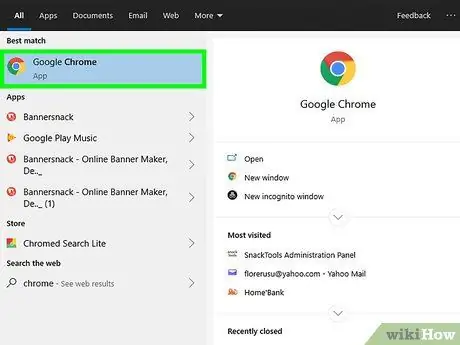
Kauj Ruam 1. Qhib Google Chrome hauv computer
Feem ntau koj tuaj yeem pom lub cim browser no hauv "Pib" cov ntawv qhia hauv PCs thiab hauv "Cov Ntawv Thov" nplaub tshev ntawm Mac khoos phis tawj.
Nrog rau txoj hauv kev no, koj tuaj yeem tso cov duab rau Instagram. Txawm li cas los xij, koj tsis tuaj yeem siv cov cuab yeej kho kom raug
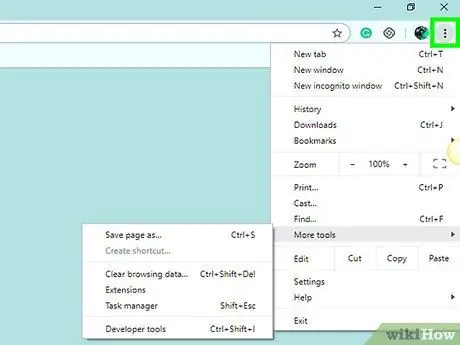
Kauj ruam 2. Nyem rau cov ntawv qhia zaub mov
Nws yog nyob rau sab xis-sab xis ntawm Chrome lub qhov rais. Cov ntawv qhia zaub mov nco-down yuav qhib tom qab.
Yog tias lub cim no tsis pom, nyem rau cov ntawv qhia zaub mov " Saib "Nyob rau sab saud ntawm qhov screen, xaiv" Tsim tawm, ces nyem " Cov cuab yeej tsim tawm " Tom qab ntawd, txav mus rau qib tsib.
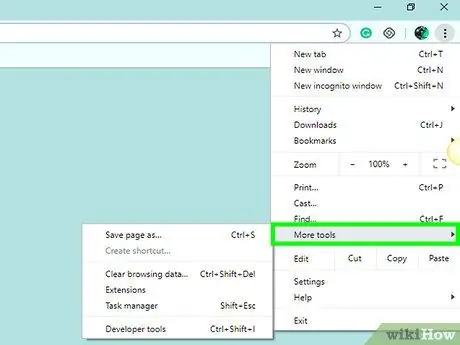
Kauj Ruam 3. Xaiv Ntau yam cuab yeej
Qhov kev xaiv no yog nyob hauv qab ntawm cov ntawv qhia zaub mov nco-down.
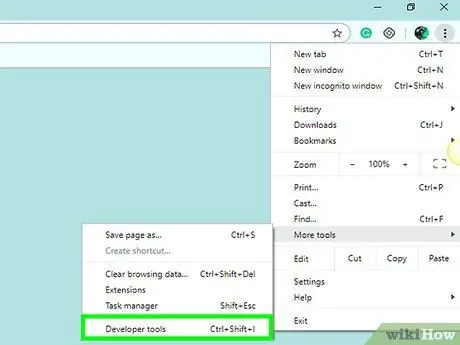
Kauj Ruam 4. Xaiv Cov cuab yeej tsim tawm
Nws nyob hauv qab ntawm cov ntawv qhia tawm. Ib lub qhov rai uas muaj kab kab ntawv yuav tshwm rau ntawm sab xis ntawm qhov browser browser. Lub qhov rais yog qhov "Developer Tools" window.
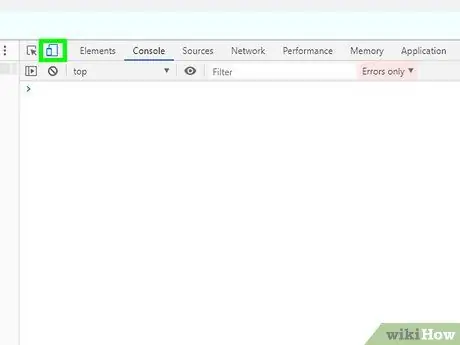
Kauj Ruam 5. Xaiv lub cim "mobile"
Nws nyob rau sab saud sab laug ntawm "Cov Cuab Yeej Tsim Kho" qhov rai thiab zoo li lub xov tooj saum ib lub xwmfab. Thaum nyem, lub cim xim hloov mus rau xiav thiab lub qhov rai browser yuav tso tawm nplooj ntawv hauv lub xov tooj ntawm tes.
Yog tias nws twb tau xiav lawm, hom kev saib mobile tau qhib
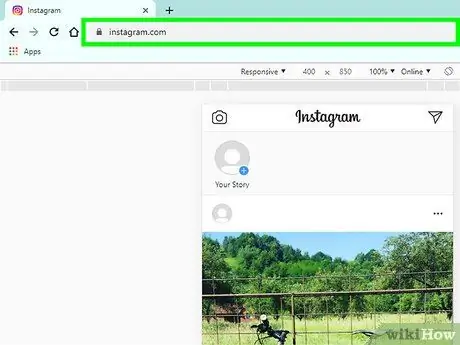
Kauj Ruam 6. Mus ntsib
Yog tias koj tau nkag mus rau koj tus lej Instagram ntawm lub khoos phis tawj, nplooj ntawv pub zaub mov yuav tshwm zoo li thaum koj qhib Instagram ntawm koj lub xov tooj lossis ntsiav tshuaj.
Yog tias tsis yog, nyem nkag mus thiab ua raws cov lus qhia ntawm lub vijtsam kom nkag mus rau hauv koj tus lej nyiaj
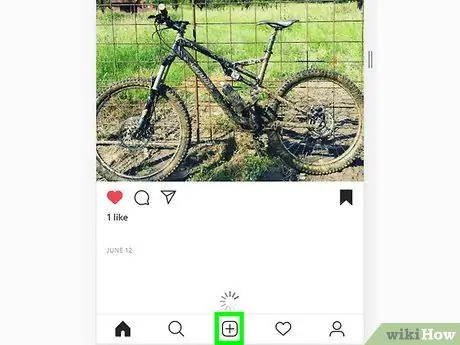
Kauj ruam 7. Nyem +
Nws nyob hauv nruab nrab hauv qab ntawm qhov screen. Qhov File Explorer (Windows) lossis Finder (Mac) qhov rai yuav qhib rau ntawm lub computer.

Kauj Ruam 8. Xaiv daim duab
Tej zaum koj yuav tsum tau qhib qhov xav tau cov duab khaws cia ua ntej.
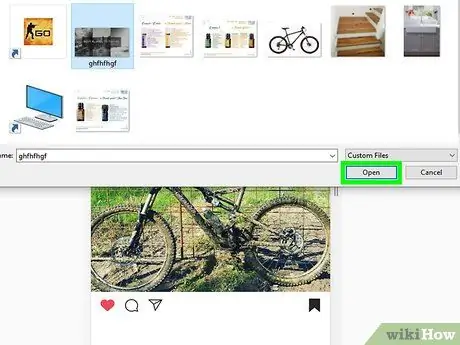
Kauj Ruam 9. Nyem Qhib
Qhov kev xaiv no tshwm nyob rau sab xis sab xis ntawm lub qhov rais. Daim duab uas raug xaiv yuav muab tso rau.
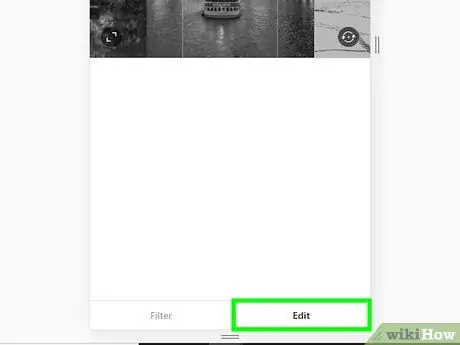
Kauj ruam 10. Kho cov duab
Kev xaiv kho cov duab raug txwv thaum koj siv Chrome. Koj tuaj yeem nyem lub cim "Rotate" nyob rau hauv kaum sab xis ntawm lub qhov rais saib ua ntej kom tig lub yees duab, lossis nyem Cov Lim nyob rau sab laug sab laug ntawm lub vijtsam kom xaiv Instagram lub lim dej lim.
Koj yuav tsis tuaj yeem pom "Filters" tab, nyob ntawm koj lub khoos phis tawj kev teeb tsa kev nyab xeeb. Tua tawm kev ceev ntiag tug txuas ntxiv thiab/lossis ad blockers txhawm rau txheeb xyuas yog tias tabs tuaj yeem pom
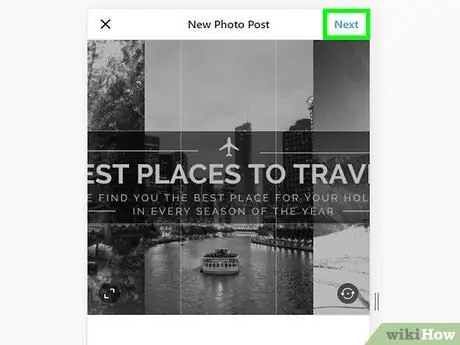
Kauj ruam 11. Nyem Next
Qhov txuas xiav no tshwm nyob rau sab xis saum toj ntawm nplooj ntawv "Tshiab Tshaj Tawm".
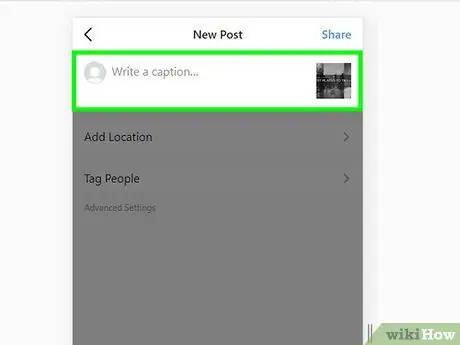
Kauj Ruam 12. Sau cov lus piav qhia
Nyem rau kab "Sau kab lus …" thiab ntaus cov lus piav qhia rau daim duab.
Yog tias koj xav kom tag qhov chaw lossis lwm tus neeg siv Instagram, nyem ib qho ntawm cov kev xaiv ntawm qhov screen
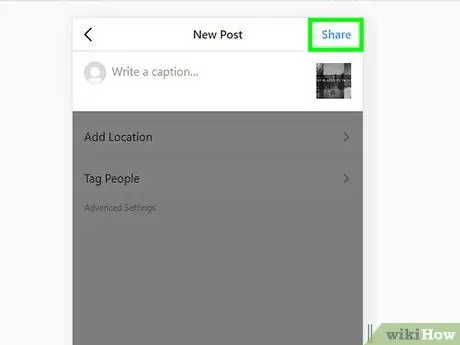
Kauj Ruam 13. Nyem Qhia
Qhov txuas xiav no tshwm nyob rau sab xis saum toj ntawm nplooj ntawv. Daim duab yuav muab tso rau hauv koj li Instagram profile.
Thaum koj npaj rov qab mus rau qhov pom ib txwm, nyem X lub khawm nyob rau sab saum toj-txoj cai ntawm Chrome cov cuab yeej tsim tawm
Txoj Kev 2 ntawm 3: Siv Safari
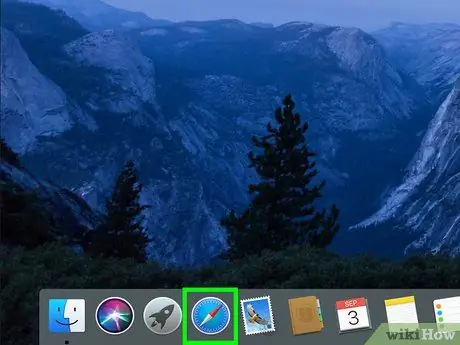
Kauj Ruam 1. Qhib Safari
Nyem rau lub cim cim cim xiav uas tshwm nyob rau hauv Dock. Feem ntau, lub cim no nyob hauv qab ntawm qhov screen.
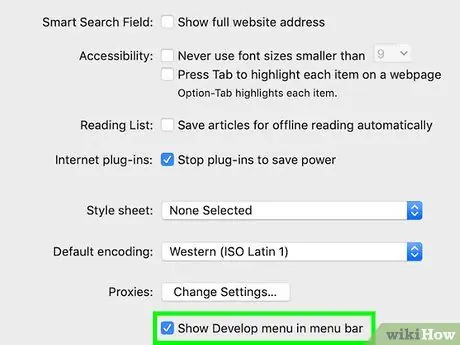
Kauj Ruam 2. Qhib cov ntawv "Tsim"
Yog tias cov ntawv qhia zaub mov sau tias "Tsim" twb tau tshwm sim hauv lub cuab yeej nyob rau sab saum toj ntawm lub vijtsam, hla cov theem no. Yog tias tsis yog, qhib cov ntawv qhia zaub mov raws li cov hauv qab no:
- Nyem Safari ntawv qhia zaub mov nyob rau sab saud ntawm qhov screen.
- Xaiv Nyiam….
- Xaiv Advanced.
- Khij lub npov "Show Develop menu in menu bar".
- Kaw qhov "Preferences" window.
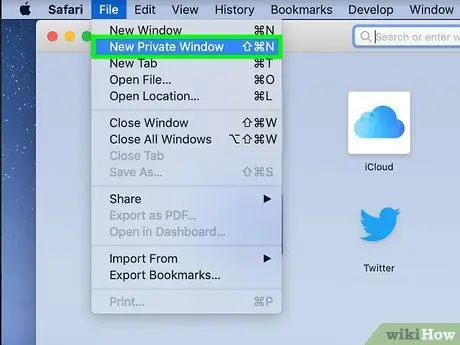
Kauj Ruam 3. Nias Shift+⌘ Cmd+N
Qhov Safari ntiag tug saib qhov rai yuav qhib.
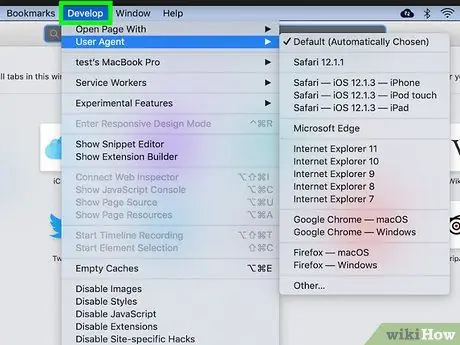
Kauj Ruam 4. Nyem rau Develop menu
Cov ntawv qhia zaub mov no nyob rau sab saud ntawm qhov screen.
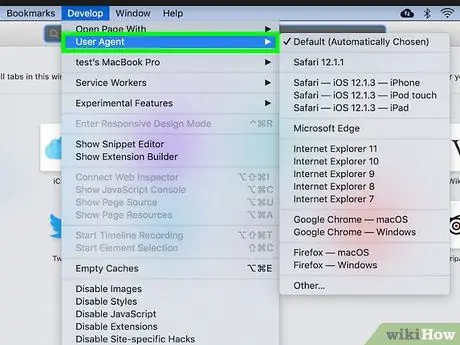
Kauj Ruam 5. Nyem Tus Neeg Sawv Cev
Qhov kev xaiv no tshwm nyob rau sab saum toj ntawm cov ntawv qhia zaub mov nco-down. Cov ntawv qhia zaub mov pop-out yuav tshwm thaum cov kev xaiv raug nyem.
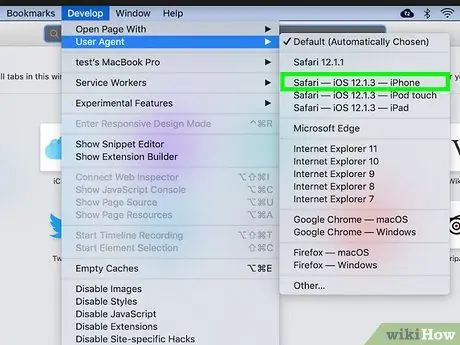
Kauj Ruam 6. Xaiv Safari - iOS 12 - iPhone
Nyem qhov kev xaiv tshiab yog tias muaj. Tom qab ntawd, Safari yuav rov qhib lub vev xaib hauv lub xov tooj ntawm tes.
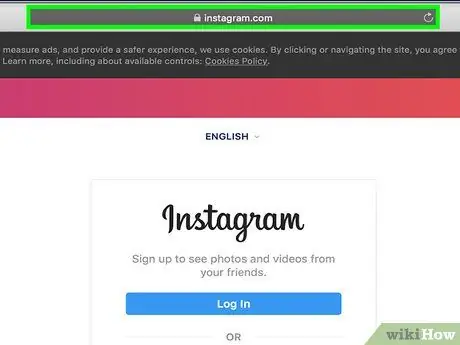
Kauj Ruam 7. Mus ntsib
Koj yuav raug coj mus rau nplooj ntawv nkag mus tom qab ntawd.
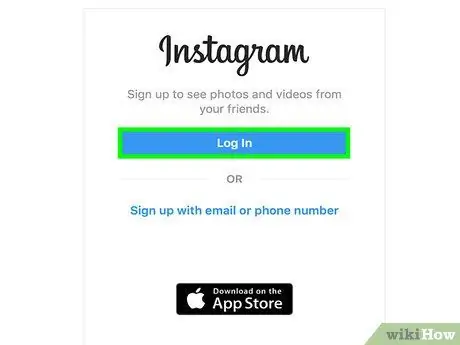
Kauj Ruam 8. Nkag mus rau Instagram tus account
Ua raws li cov lus qhia ntawm lub vijtsam txhawm rau nkag mus rau koj tus as khauj. Thaum nkag mus, koj tuaj yeem pom Instagram pub nplooj ntawv.
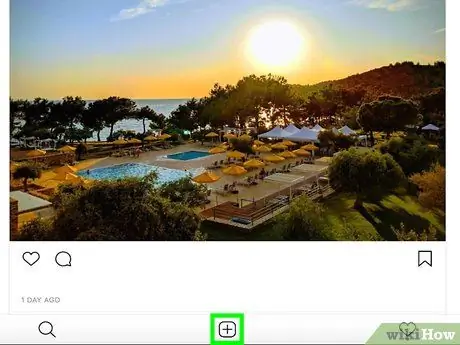
Kauj ruam 9. Nyem +
Qhov kev xaiv no yog nyob hauv nruab nrab hauv qab ntawm nplooj ntawv. Lub qhov rai Finder yuav qhib tom qab ntawd.
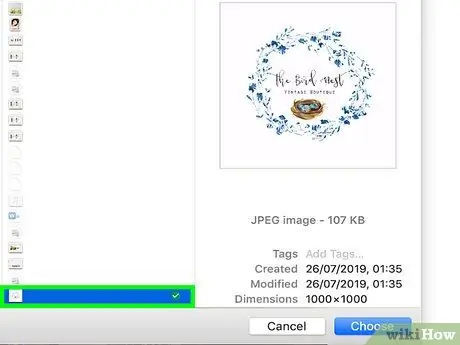
Kauj ruam 10. Xaiv daim duab uas koj xav upload
Yog tias cov duab tau khaws cia rau hauv lwm cov ntawv, ua ntej qhib lub nplaub tshev kom pom cov duab.
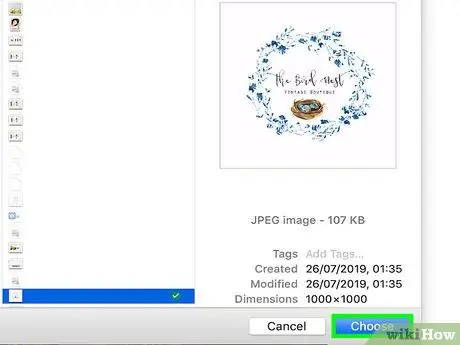
Kauj Ruam 11. Nyem Xaiv
Nws nyob hauv lub kaum sab xis-sab xis ntawm lub qhov rais. Daim duab yuav raug txuas nrog tus tshaj tawm tshiab.
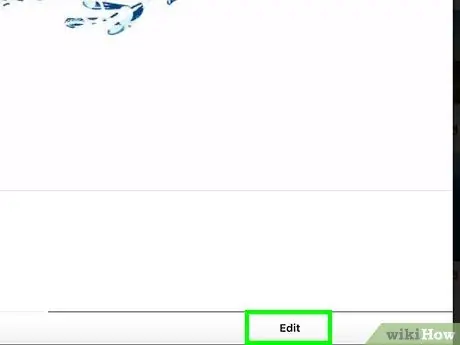
Kauj Ruam 12. Xaiv lub lim dej (xaiv tau)
Koj muaj tsawg dua kev xaiv kho ntawm Instagram version no thaum piv rau lub xov tooj lossis ntsiav tshuaj app version ntawm Instagram. Nyem rau ntawm ib qho ntawm cov ntxaij lim dej built-in txhawm rau siv nws rau hauv daim duab.
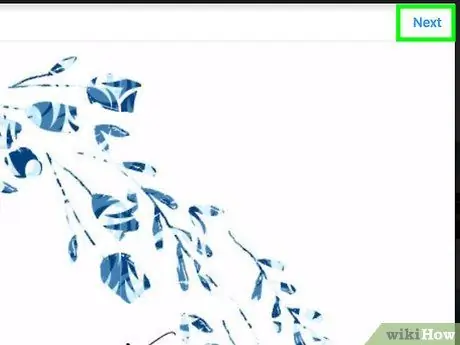
Kauj Ruam 13. Xaiv Tom ntej
Qhov txuas xiav no tshwm nyob rau sab xis saum toj ntawm nplooj ntawv.
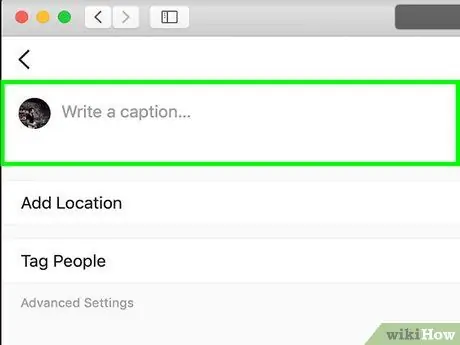
Kauj Ruam 14. Ntxiv cov lus piav qhia
Nyem rau kab "Sau kab lus …" thiab nkag mus rau kab lus duab.
Yog tias koj xav kom tag qhov chaw lossis lwm tus neeg siv Instagram, nyem ib qho ntawm cov kev xaiv tsim nyog ntawm qhov screen
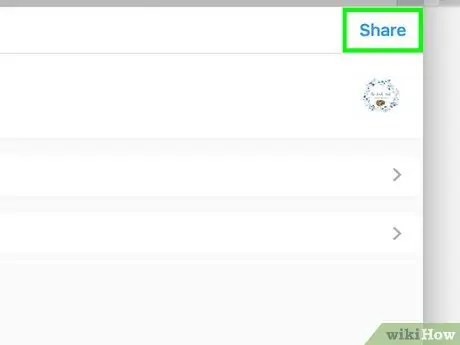
Kauj Ruam 15. Nyem Qhia
Nws yog qhov txuas xiav nyob rau saum kaum sab xis ntawm nplooj ntawv. Daim duab yuav muab tso rau hauv koj li Instagram profile tom qab.
Txhawm rau hloov mus rau lub vev xaib niaj hnub saib hauv Safari, nyem rau Tsim Cov ntawv qhia zaub mov, xaiv Tus Neeg Sawv Cev, thiab nyem qhov Default
Txoj Kev 3 ntawm 3: Siv Firefox
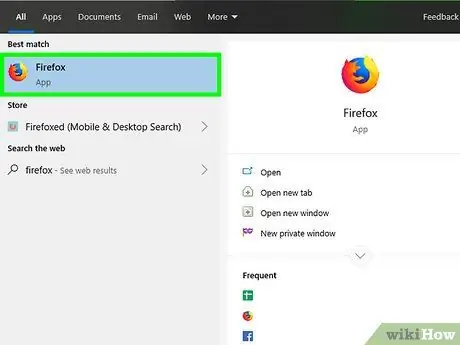
Kauj Ruam 1. Qhib Firefox
Yog tias koj siv Windows, qhov browser no tuaj yeem pom hauv "Start" menu. Yog tias koj siv Mac, Firefox icon feem ntau yog nyob hauv Daim Ntawv Thov Cov Ntawv.
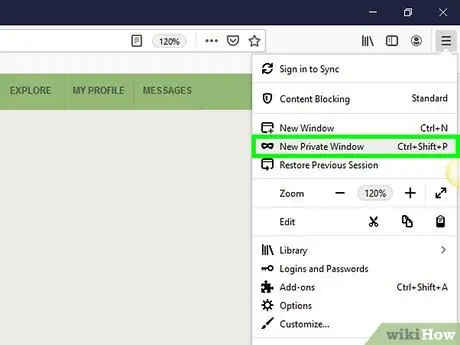
Kauj Ruam 2. Nias Ctrl+ift Shift+P. (PC) lub Command+⇧ Shift+P (Mac).
Lub qhov rai tshawb nrhiav ntiag tug yuav qhib.
Koj tseem tuaj yeem nyem cov ntawv qhia zaub mov? nyob rau sab xis sab xis ntawm qhov browser browser thiab xaiv New Private Window
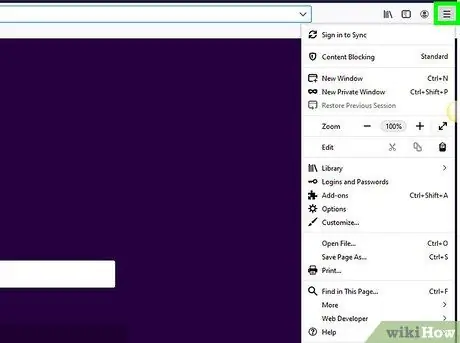
Kauj Ruam 3. Nyem rau cov ntawv qhia zaub mov
Nws yog nyob rau sab xis-sab xis ntawm qhov browser browser.
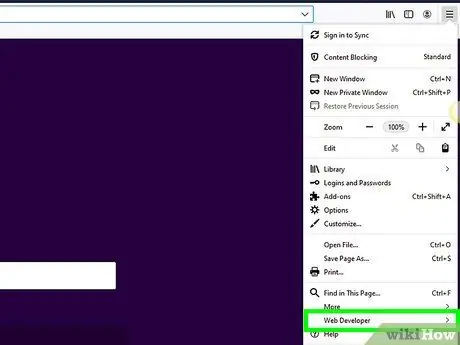
Kauj Ruam 4. Xaiv Web Developer
Qhov kev xaiv no yog hauv qab ntawm cov ntawv qhia zaub mov.
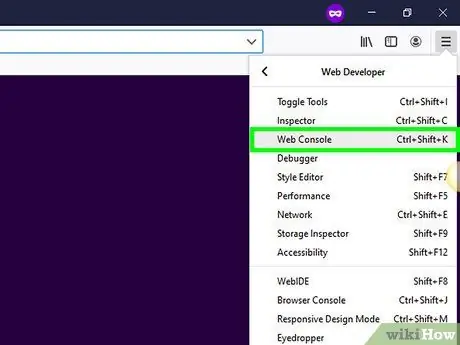
Kauj Ruam 5. Xaiv lub Web Console
Nws nyob rau sab saum toj ntawm cov ntawv qhia zaub mov. Lub pane tshiab yuav tshwm nyob rau hauv qab ntawm qhov browser thiab muaj kab kab. Lub vaj huam sib luag no hu ua "Web Console".
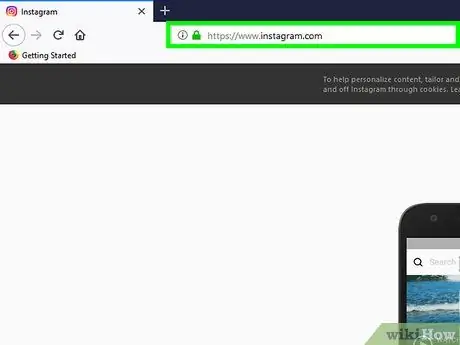
Kauj Ruam 6. Mus ntsib
Nplooj ntawv Instagram nkag mus yuav tshwm.
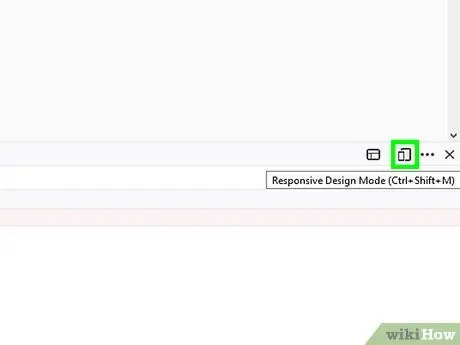
Kauj Ruam 7. Nyem rau “mobile” lub cim ntawm “Web Console” vaj huam sib luag
Nws yog nyob rau sab xis-sab xis ntawm "Web Console" vaj huam sib luag, hauv qab ntawm qhov screen. Lub pob zoo li lub iPhone me me nyob rau pem hauv ntej ntawm lub xwmfab. Nplooj ntawv Instagram nkag mus yuav hloov mus rau lub xov tooj ntawm tes ntawm nplooj ntawv nkag mus.
Koj tseem tuaj yeem nias Ctrl+⇧ Shift+M (Windows) lossis Command+⌥ Option+M (Mac). Yog tias txoj haujlwm luv tsis ua haujlwm, nyem rau "Web Console" vaj huam sib luag ua ntej
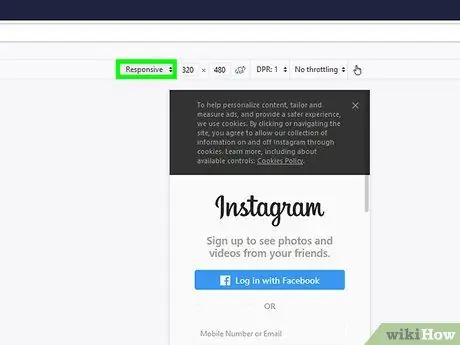
Kauj Ruam 8. Nyem rau Cov ntawv qhia zaub mov
Cov ntawv qhia zaub mov no nyob rau sab saud ntawm qhov screen. Ib daim ntawv teev cov xov tooj thiab cov ntsiav tshuaj yuav muab tso tawm.
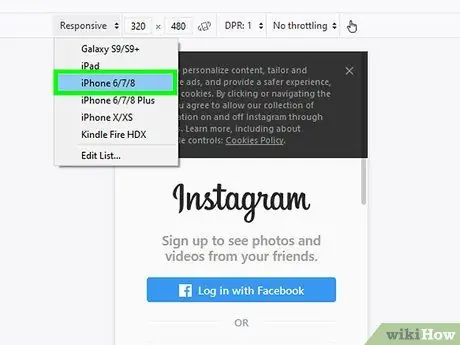
Kauj ruam 9. Nyem iPhone 6/7/8
Koj tuaj yeem xaiv tus qauv ntaus ntawv. Kev xaiv tus qauv yuav txiav txim siab lub vijtsam zaub uas pom tau.
Yog tias koj pom cov lus nyob rau sab saum toj ntawm lub vijtsam hais tias kev hloov pauv yuav tsis raug cawm kom txog thaum koj rov qhib nplooj ntawv, txoj cai-nyem rau thaj chaw khoob ntawm nplooj ntawv los tsim cov ntawv qhia zaub mov, thiab tom qab ntawd nyem lub pob rov pib dua (khawm xub)
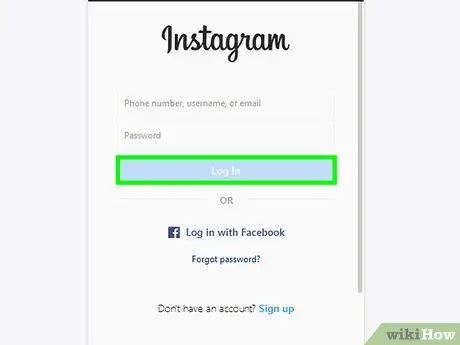
Kauj ruam 10. Nyem Log In
Nws yog lub pob xiav nyob nruab nrab ntawm nplooj ntawv.
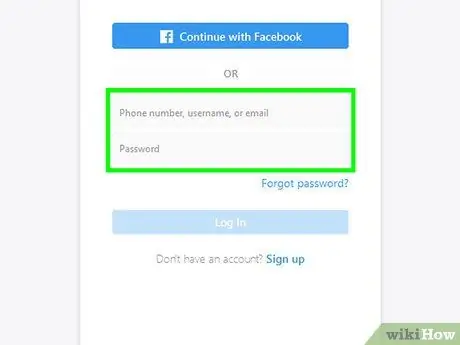
Kauj Ruam 11. Nkag mus rau hauv koj tus as khauj
Ntaus koj cov ntaub ntawv nkag mus nkag rau koj tus lej lossis nyem Txuas nrog Facebook txhawm rau txheeb xyuas koj tus lej nrog koj tus lej Facebook.
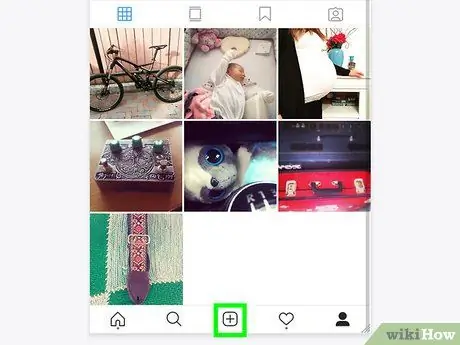
Kauj ruam 12. Nyem +
Lub pob no tau qhia nyob hauv qab ntawm nplooj ntawv. Qhov File Explorer (PC) lossis Finder (Mac) qhov rai yuav qhib.
Koj yuav xav tau los so kom pom lub cim " +"Nyob hauv qab ntawm lub qhov rais. Yog tias koj yuav tsum tau yws hla lub vijtsam, xyuas kom tseeb tias koj ua li ntawd nrog tus cursor sab nraum lub iPhone "screen" nyob hauv nruab nrab ntawm lub vijtsam.
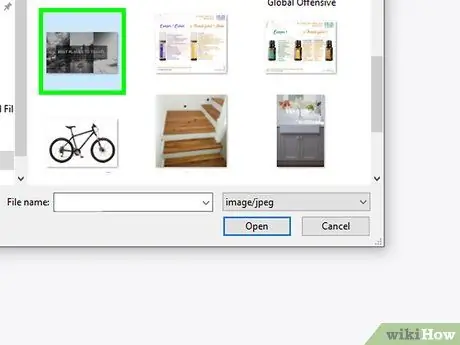
Kauj Ruam 13. Xaiv cov duab koj xav upload
Qhib daim nplaub tshev uas muaj cov duab thiab nyem lub yees duab ib zaug.
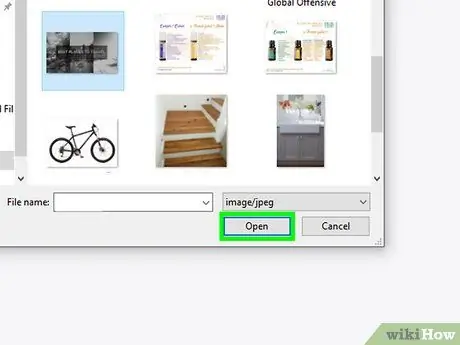
Kauj Ruam 14. Nyem Qhib
Lub pob no tshwm nyob rau hauv qis-sab xis ntawm cov ntaub ntawv tshawb xyuas qhov rai. Daim duab yuav raug txuas nrog tus tshaj tawm tshiab.
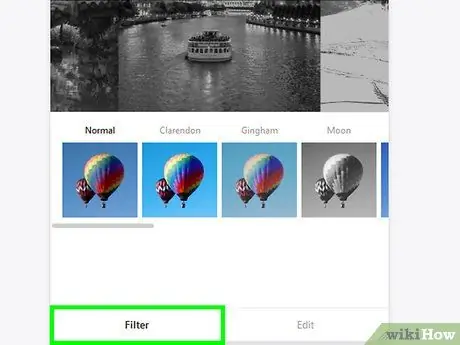
Kauj Ruam 15. Nyem rau Filter tab
Lub tab no yog hauv qab daim duab. Ib daim ntawv teev cov ntxaij lim dej uas tuaj yeem siv rau daim duab yuav raug nthuav tawm.
Yog tias cov tabs tsis tshwm, nws muaj peev xwm tias koj lub khoos phis tawj ntiag tug teeb tsa tau tiv thaiv cov cuab yeej kho kom tsis txhob tshwm sim. Sim tua lub browser plug-ins thiab sim dua
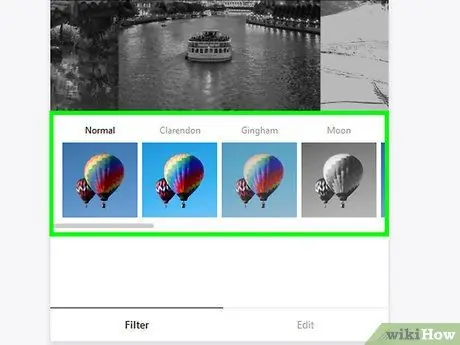
Kauj Ruam 16. Xaiv lub lim
Cov duab saib ua ntej yuav raug hloov kho nrog cov lim xaiv.
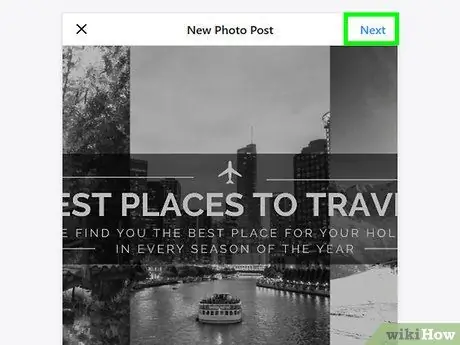
Kauj Ruam 17. Nyem Next
Nws yog qhov txuas xiav nyob rau sab xis-sab xis ntawm nplooj ntawv "Tshiab Tshaj Tawm".
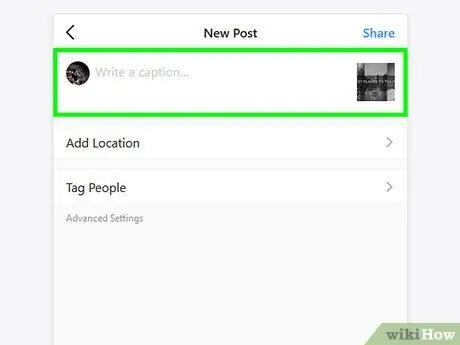
Kauj Ruam 18. Ntxiv kab lus
Nyem rau kab "Sau kab lus …" thiab nkag mus rau kab lus duab.
Yog tias koj xav kom tag qhov chaw lossis lwm tus neeg siv Instagram, nyem ib qho ntawm cov kev xaiv tsim nyog ntawm qhov screen
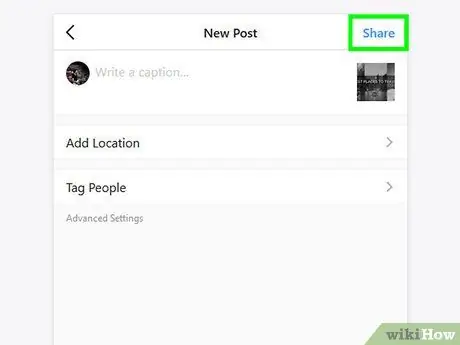
Kauj Ruam 19. Nyem Qhia
Qhov txuas xiav no tshwm nyob rau sab xis saum toj ntawm nplooj ntawv. Daim duab yuav raug muab tso rau hauv koj li Instagram profile.
Txhawm rau rov mus rau qhov pom ib txwm, nyem X lub khawm nyob rau sab xis saum toj ntawm "Web Console" vaj huam sib luag
Lub tswv yim
- Yog tias koj tsis xav siv qhov browser rub cov duab rau Instagram, sim siv Gramblr. Qhov program no muaj pub dawb rau lub khoos phis tawj Windows thiab Mac.
- BlueStacks yog lwm qhov kev xaiv pub dawb uas koj tuaj yeem siv rub tawm thiab siv Instagram mobile app ntawm koj lub computer.







